如何拆分Word文档窗口?
步骤1:打开需要拆分的Word 2016文档窗口,在功能区“视图”选项卡的“窗口”组中单击“拆分”按钮,如图1所示。
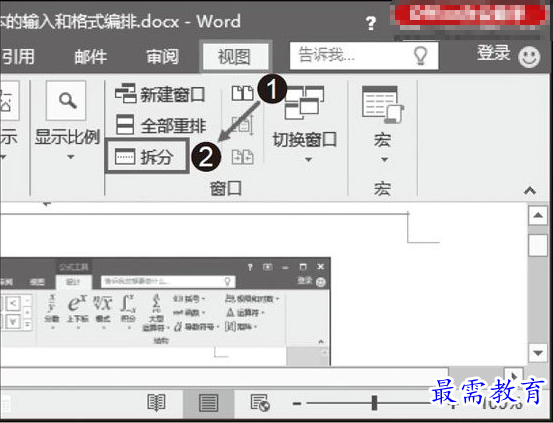
图1 单击“拆分”按钮
步骤2:文档中出现一条拆分线,文档窗口将被拆分为两个部分,此时可以在这两个窗口中分别通过拖动滚动条调整显示的内容。拖动窗格上的拆分线,可以调整两个窗口的大小,如图2所示。
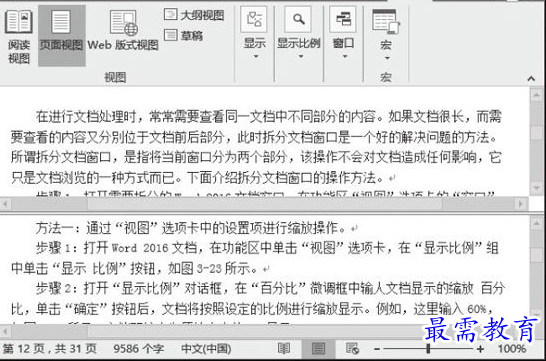
图2 文档窗口被拆分为两个部分
步骤3:功能区中的“拆分”按钮变为“取消拆分”按钮,单击该按钮将能够取消对窗格的拆分,如图3所示。
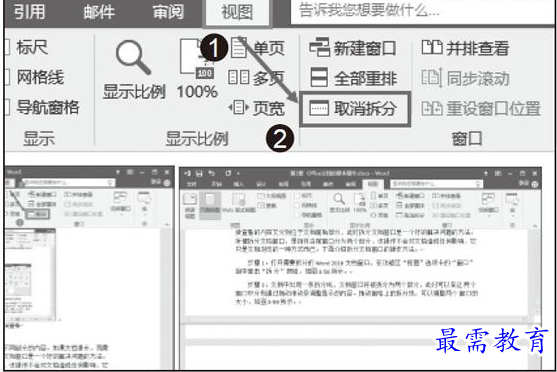
图3 单击“取消拆分”按钮
技巧点拨
拆分文档窗口是将窗口拆分为两个部分,而不是将文档拆分为两个文档,在这两个窗口中对文档进行编辑处理对文档都会产生影响。当需要对比长文档前后的内容并进行编辑时,可以拆分窗口后在一个窗口中查看文档内容,而在另一个窗口中对文档进行修改。
如果需要将文档的前段内容复制到相隔多个页面的某页面中,可以在一个窗口中显示复制文档的位置,在另一个窗口中显示粘贴文档位置。这都是提高编辑效率的技巧。
继续查找其他问题的答案?
-
Word 2019如何转换为PowerPoint?(视频讲解)
2021-01-258次播放
-
PowerPoint 2019如何为切换效果添加声音?(视频讲解)
2021-01-232次播放
-
PowerPoint 2019如何设置切换效果的属性?(视频讲解)
2021-01-232次播放
-
PowerPoint 2019如何为幻灯片添加切换效果?(视频讲解)
2021-01-230次播放
-
2021-01-199次播放
-
2021-01-193次播放
-
2021-01-192次播放
-
2021-01-191次播放
-
2021-01-1912次播放
-
2021-01-196次播放
 办公软件操作精英——周黎明
办公软件操作精英——周黎明
 湘公网安备:43011102000856号
湘公网安备:43011102000856号 

点击加载更多评论>>